提升软件开发与招投标文档编写效率的AI智写助手
1464
2022-06-10

柏拉图,又称主次因素帕累托图和帕累托图,是质量管理的七种方法之一。顾名思义,它在概念上与帕累托原则相关。在质量管理中,大多数损失是由几个关键质量问题造成的,而这些质量问题往往是由几个关键缺陷造成的。通过使用柏拉图的图表,可以直观地呈现影响质量问题的主要因素,从而促进质量问题的进一步改进。
柏拉图包含一个柱形图和一个带有左右纵坐标和横坐标的折线图。左纵轴表示缺陷原因的频率,右纵轴表示缺陷原因的累积频率,横轴表示影响质量的各种因素,根据它们的影响从左到右排列。直方柱的高度表示因素的影响,虚线表示累计频率的连线。
比如已在wps表格中制作了一个产品缺陷原因次数分布表。
根据这些数据做出一个柏拉图。这是最后的数字:
首先选择单元格B4:F11,点击“插入图表”、“图表类型”和“柱形图”,然后点击提示“下一步”。单击“系列”选项卡删除“累积频率”和“百分比”系列。然后单击“完成”。
选择图表,单击“图表工具”选项卡,从下拉列表中选择“系列‘累计百分比’”,然后单击“更改图表类型”。在弹出的图表类型窗口中,选择折线图下第二行的第一个图表(数据点折线图),然后单击确定。
单击“格式化选定内容”按钮,单击弹出窗口中的“轴”选项卡,并在“绘制系列”组中选择“次轴”。
单击“数据标志”选项卡,并在“数据标签包括”组中选中“值”。然后选择标签位置中的顶部。现在,图表已经基本完成。
让我们美化它。
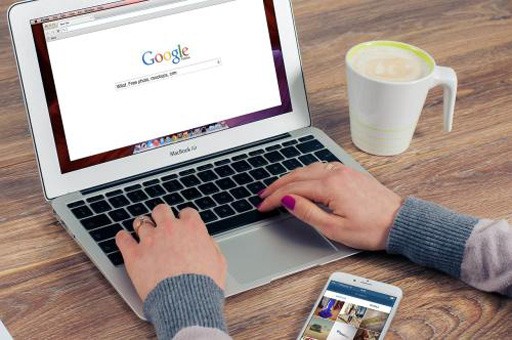
设置短轴比例:在“图表工具”选项下拉列表中选择“短轴”,然后单击“格式化所选内容”。单击弹出窗口中的“缩放”选项卡,将“最小值”设置为0,“最大值”设置为1.1,其余保持不变。按下“确定”按钮。
分步阅读
美化绘图区域、主要网格线、多段线、字体等。令人惊讶的是,你也可以随意格式化图表的其他部分。我将“绘图区域”的边框设置为“无”,将“数值轴主网格线”的颜色设置为白色,“系列累计百分比”的颜色设置为自定义红色,将“分类轴”、“数值轴”、“子数值轴”和“图例”的字体设置为微软优雅的黑色。最终效果如下:
版权声明:本文内容由网络用户投稿,版权归原作者所有,本站不拥有其著作权,亦不承担相应法律责任。如果您发现本站中有涉嫌抄袭或描述失实的内容,请联系我们jiasou666@gmail.com 处理,核实后本网站将在24小时内删除侵权内容。